word打字不顯示字了是怎麼回事? word打字不顯示字如何解決
- PHPz轉載
- 2024-03-13 17:55:161595瀏覽
遇到Word打字不顯示字的問題,可能是由於字體設定、格式異常或軟體故障導致的。 php小編蘋果為大家整理了解決方法,包括檢查字體設定、調整文件格式、修復軟體等多種途徑。只要依照這些簡單步驟,就能輕鬆解決Word打字不顯示字的困擾,保證您的文件編輯順利進行。
word打字不顯示字如何解決
方法一
1、我們先開啟Word軟體,接著再開啟一個文檔,在文檔頁面中輸入文字,然後選取無法顯示的部分。

2、選取文中無法顯示的文字之後我們先點選開啟「開始」選項,然後在子工具列中找到字體顏色圖示。
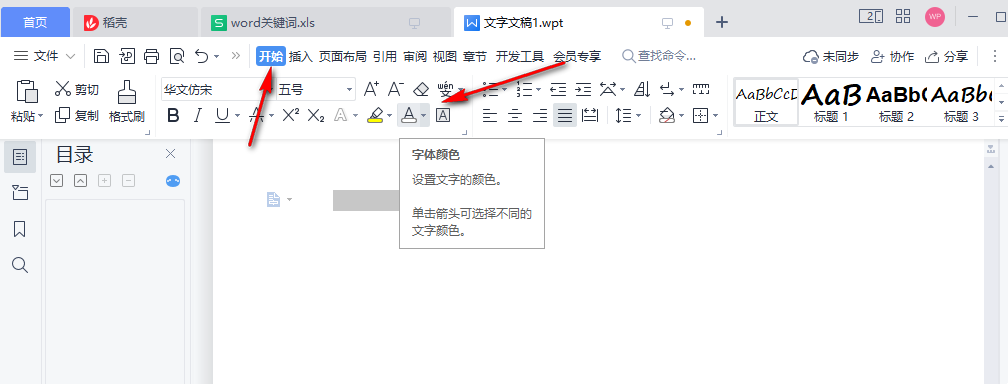
3、點選開啟之後在下拉清單中點選選擇「黑色」方框即可。
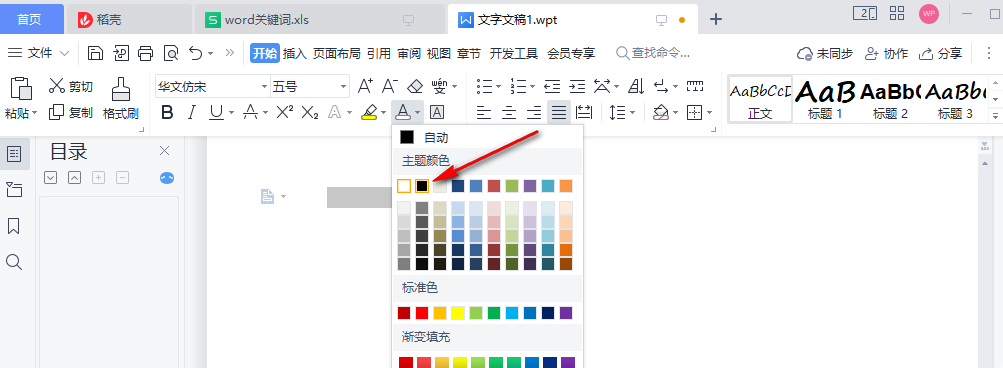
4、將字體顏色更改之後我們的文字就顯示出來了。
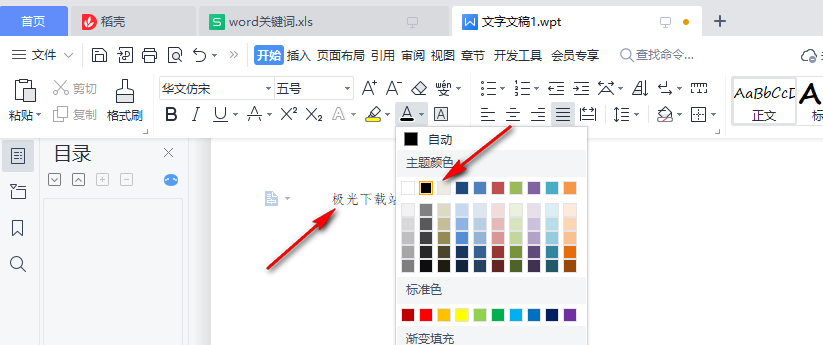
方法二
1、如果第一種解決方法無效,並且點擊頁面之後無法出現遊標,我們可以右鍵單擊頁面空白處,然後選擇「字型」選項。
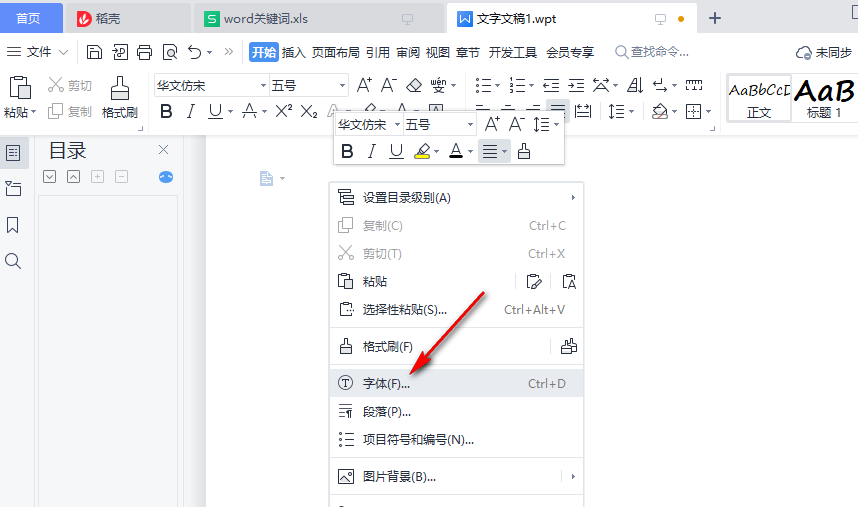
2、進入字體頁面之後我們可以看到「隱藏文字」選項處於被勾選狀態,我們將其取消勾選並點擊頁面下方的「確定」選項即可。
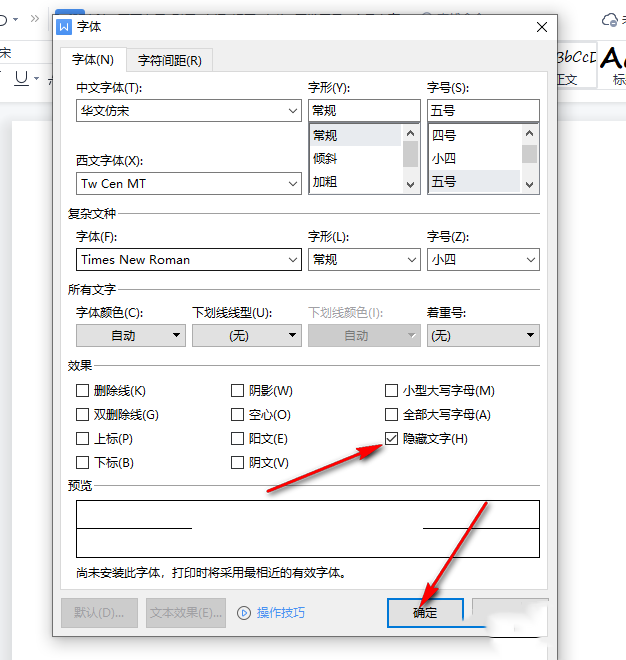
以上是word打字不顯示字了是怎麼回事? word打字不顯示字如何解決的詳細內容。更多資訊請關注PHP中文網其他相關文章!
陳述:
本文轉載於:xitongzhijia.net。如有侵權,請聯絡admin@php.cn刪除

